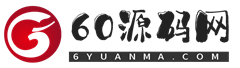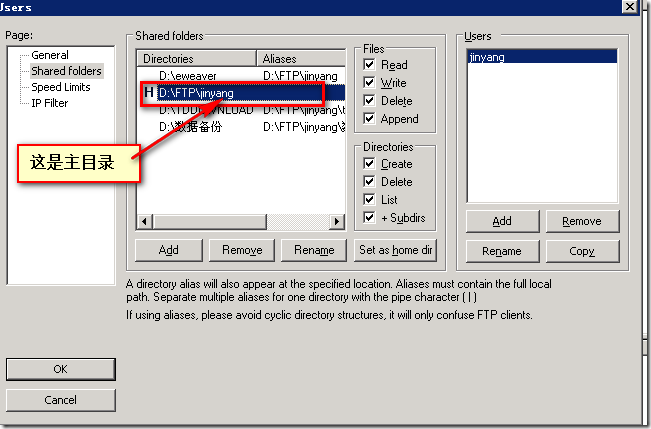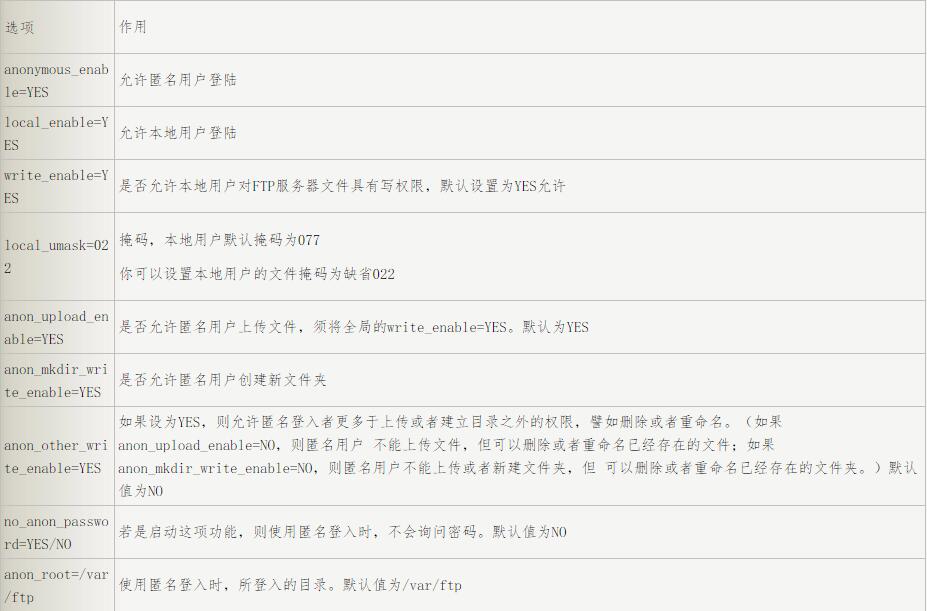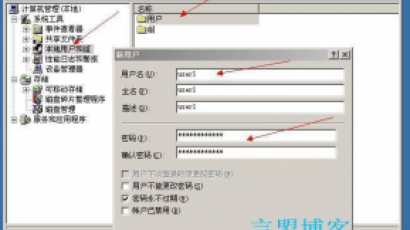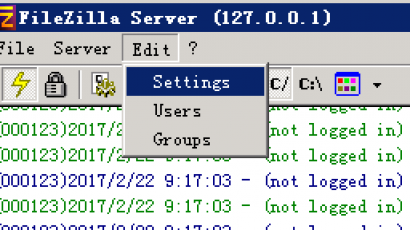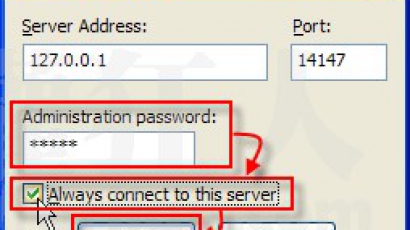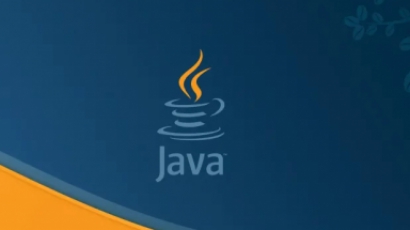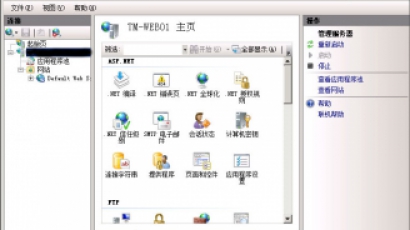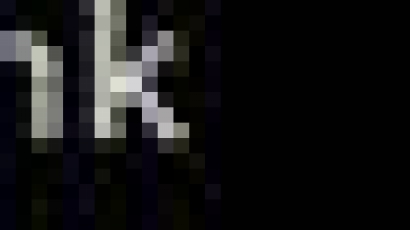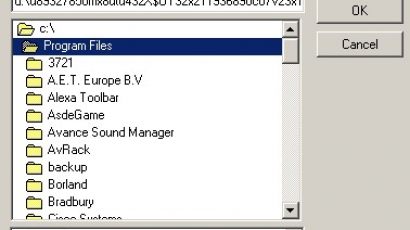Scrv-U是现在Windows平台上流行的软件,我们可以从网上下载它,但是有很多用户们不知道在办公室中如何架设,那么下面我们就一起看看架设办公室FTP服务器的例子。
[1]下载并准备安装Serv-U。如果企业网服务器已经安装了IIS,那么在配置Serv-U之前,请先把IIS的FTP服务器关闭:“控制面板管理工具服务FTPPublishingService”,把启动类型设为手动模式,再单击停止。
[2]win7系统下载后,使用默认选项安装。安装到最后,出现如图1所示的界面,即可开始设置。
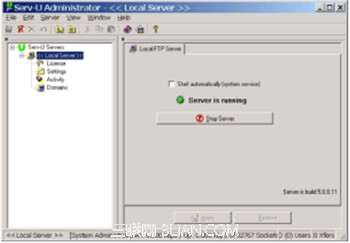
[3]设置服务器的域,如图2所示。在“Domains”上按鼠标右键,选择“NewDomain”,添加新域名。
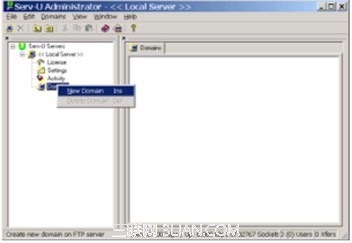
[4]如图3所示,在这里输入IP地址。一般来说,不需要输入,留空即可。Scrv-U会綁定在本机所有的IP地址上,包括拨号上网得到的动态IP地址。单击“Next”,继续输入域名。单击“Next”,然后输入端口号。用默认值21即可。
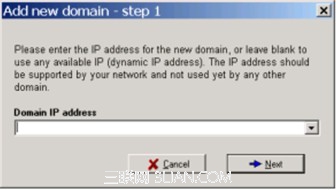
[5]选择域名的存放位置,如图4所示。到此,域名设置完毕。
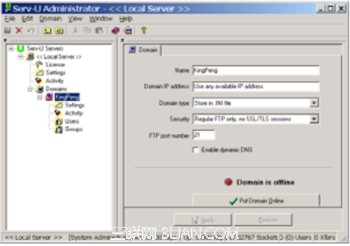
[6]添加新用户名及其用户名登录时的登录密码,如图5、图6所示。
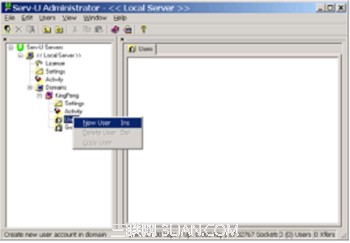
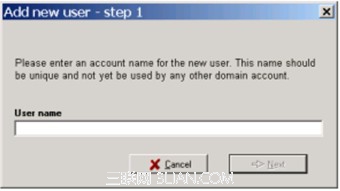
[7]输入用户名登录的根目录,单击“Next”。选择是否把用户锁定在根目录。为了安全起见,最好锁定,如图7所示。单击“Next”之后,完成Serv-U软件的设置,它就可以正常工作了。
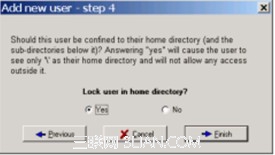
上文中小编详细的介绍了架设办公室FTP服务器的例子,一般在默认情况下我们只能下载文件,如果想要更多权限的话就需要在权限设置中进一步进行相关选择。